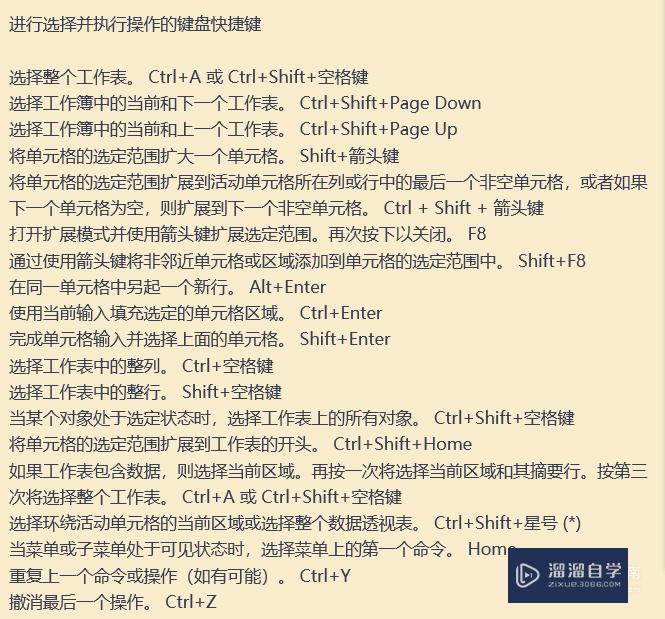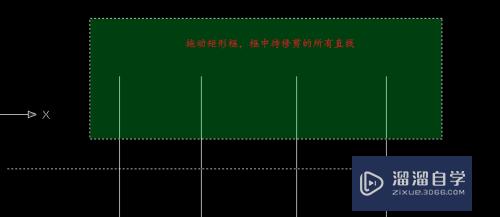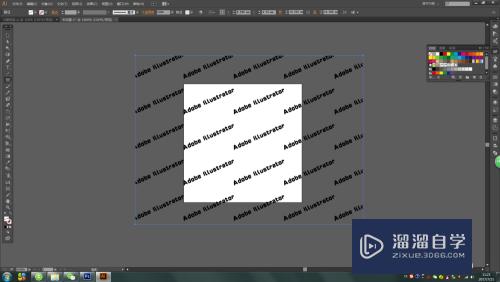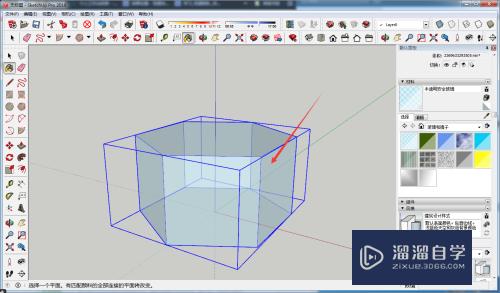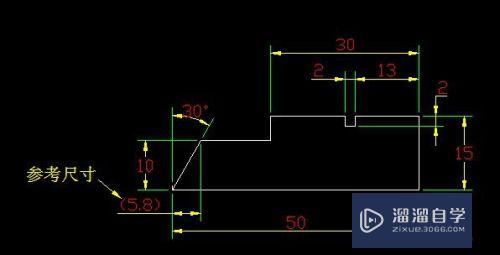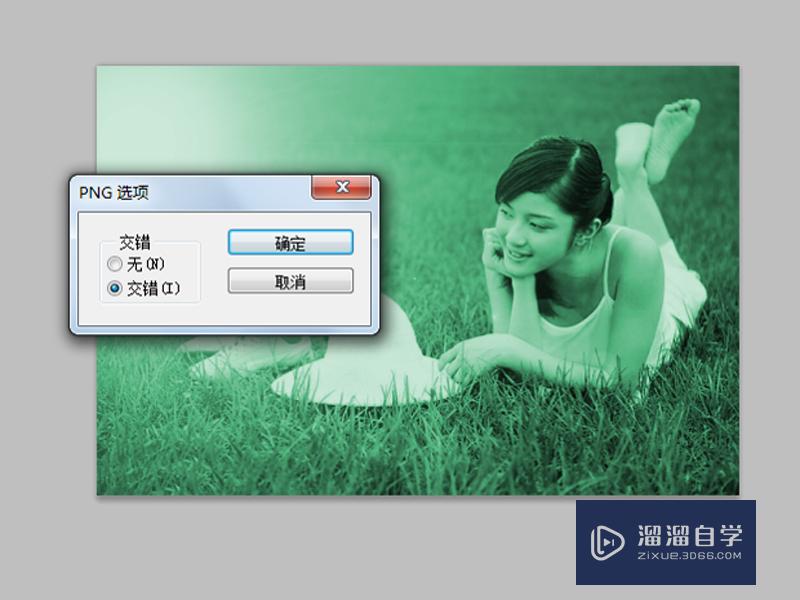CAD看图中图纸框怎么一起打印(cad看图中图纸框怎么一起打印出来)优质
小工程CAD图纸一整套图纸少说也有几十张。而对于图纸的打印也会有具体的要求。那么就是图框也要一起打印。这样可以更好的做图形区分。那么CAD看图中图纸框怎么一起打印?大家可以使用下列的方法。
工具/软件
硬件型号:机械革命极光Air
系统版本:Windows7
所需软件:CAD编辑器
方法/步骤
第1步
用鼠标点击我们桌面上方的CAD看图图标。打开并运行CAD看图。之后我们会进入到CAD看图的操作界面。
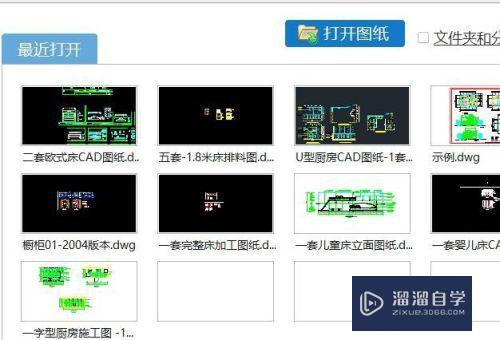
第2步
在操作界面中找到打开文件命令。并用鼠标进行点击。之后在弹出的窗口内把需要进行打印的图纸添加或者直接拖拽到该界面。
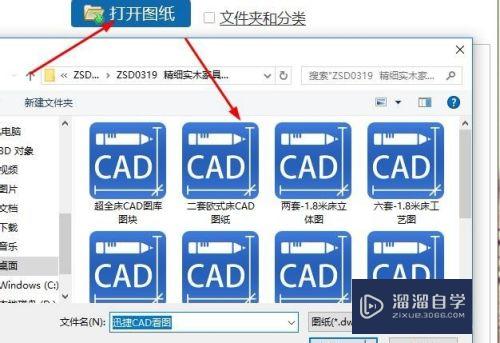
第3步
在图纸进行打印之前。都会对着图纸进行查看。如果你发现其中有错误之处。可以借助上方的工具对图纸进行修改。

第4步
在该界面的上方找到打印的图标。并用鼠标进行点击。在打印的界面中。我们找到框选打印命令。然后框选我们需要进行打印的部分

以上关于“CAD看图中图纸框怎么一起打印(cad看图中图纸框怎么一起打印出来)”的内容小渲今天就介绍到这里。希望这篇文章能够帮助到小伙伴们解决问题。如果觉得教程不详细的话。可以在本站搜索相关的教程学习哦!
更多精选教程文章推荐
以上是由资深渲染大师 小渲 整理编辑的,如果觉得对你有帮助,可以收藏或分享给身边的人
本文标题:CAD看图中图纸框怎么一起打印(cad看图中图纸框怎么一起打印出来)
本文地址:http://www.hszkedu.com/65469.html ,转载请注明来源:云渲染教程网
友情提示:本站内容均为网友发布,并不代表本站立场,如果本站的信息无意侵犯了您的版权,请联系我们及时处理,分享目的仅供大家学习与参考,不代表云渲染农场的立场!
本文地址:http://www.hszkedu.com/65469.html ,转载请注明来源:云渲染教程网
友情提示:本站内容均为网友发布,并不代表本站立场,如果本站的信息无意侵犯了您的版权,请联系我们及时处理,分享目的仅供大家学习与参考,不代表云渲染农场的立场!